Sommario: È molto comodo modificare parole e immagini in Microsoft PowerPoint. Questo post ti mostrerà come convertire i PDF in PowerPoint per una migliore modifica. Un grande convertitore da PDF a PPT è stato introdotto per aiutarti a fare facilmente la conversione da file PDF a Microsoft PowerPoint.
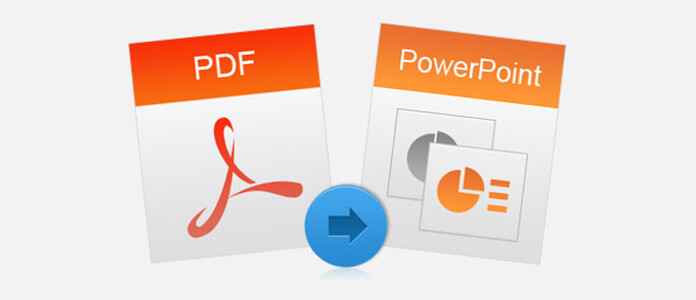
Il miglior formato di file per la presentazione è Microsoft PowerPoint. Nei file di PowerPoint possiamo digitare parole, inserire immagini e collegamenti. Ma non è così conveniente se si tratta di un file PDF, perché il file PDF non può essere mostrato nelle diapositive e il contenuto non è facile da copiare, mantenendo comunque il layout e il formato.
Per semplificare le cose, dovresti provare questo Convertitore da PDF a PPT per convertire direttamente il file PDF in PPT. Ti farà risparmiare tempo per creare manualmente un file PowerPoint. Inoltre, puoi semplicemente convertire le pagine che ti servono. Dopo la conversione, verranno mantenute le parole, le immagini, i collegamenti ipertestuali e i layout originali. Puoi utilizzare direttamente il PPT convertito o modificarlo come preferisci.
Se hai bisogno di convertire PDF in PowerPoint, dovresti prestare maggiore attenzione a questa parte. Impara dal seguente passaggio su come convertire un file PDF in diapositive di PowerPoint.
Passo 1 Avvia il convertitore da PDF a PPT
Fai doppio clic sul pulsante di download in alto, scarica gratuitamente, installa ed esegui questo potente Aiseesoft PDF Converter Ultimat sul tuo computer.

Passo 2 Carica file PDF
Fai clic sul pulsante Aggiungi file e scegli i file di PowerPoint che desideri convertire. Fai clic su Apri per caricarlo nel programma. Premi Ctrl e controlla i file prima di fare clic su Apri e puoi caricare più di un file.
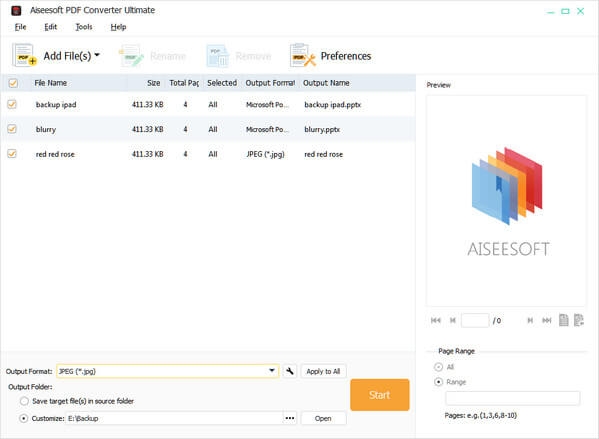
Passo 3 Scegli il formato di output
Fai clic sul menu a discesa di Formato output e scegli Microsoft PowerPoint 2007 (* .pptx). Oltre a convertire PDF in PPT, questo convertitore di file PDF ti consente anche di farlo converti PDF in immagine come JEPG, PNG, GIF e tipo di dati documnet come Word, Excel e altro.
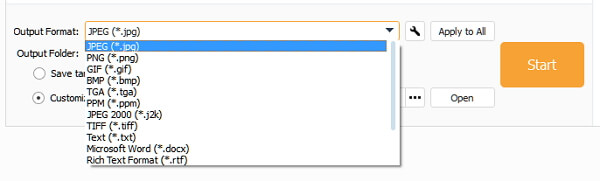
Passo 4 Seleziona le pagine da convertire
Sulla destra della finestra, puoi scegliere quali pagine convertire dal tuo file PowerPoint. Se vuoi convertire l'intero file, seleziona Tutto. Se hai solo bisogno di determinate pagine o pagine, controlla Intervallo di pagine e digita il numero delle pagine.

Passo 5 Converti PDF in PowerPoint
Clicca su Inizio pulsante e converti il file PDF originale in PowerPoint necessario.
Pochi secondi dopo, otterrai il file PowerPoint convertito sul tuo computer. Potresti anche voler sapere come fare converti PDF in Excel.
Parliamo principalmente di come convertire PDF in PowerPoint in questo articolo. Ti presentiamo un potente convertitore da PDF a PPT per aiutarti a completare la conversione PDF. Sicuramente, se vuoi converti PDF in TEXT, Word o altri tipi di documenti, puoi anche fare affidamento su di esso. Puoi lasciarci un messaggio se hai ancora qualche domanda.